本期为大家讲解关于ACDSee的教程,是不是很感兴趣那就去下文看看使用ACDSee进行剪切文件的详细方法,相信你们会喜欢的。
首先我们打开ACDSee,进入主界面
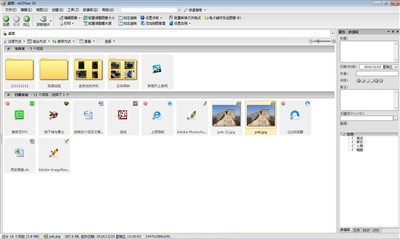
之后选中一张图片,双击打开
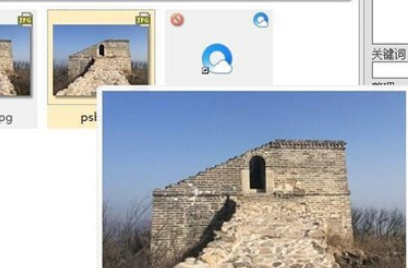
之后进入图片编辑窗口,如图所示
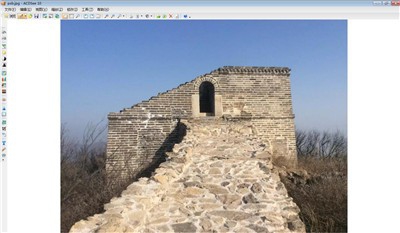
点击右上角的“编辑”
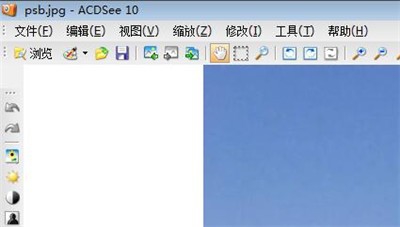
在弹出的选项卡中,点击“文件剪切“
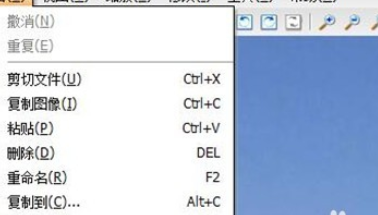
之后数遍放在图片的一个位置开始剪切

拉动剪切功能,规划处需要剪切的大致范围,跳动周围的方形点,可以精确调整剪切范围
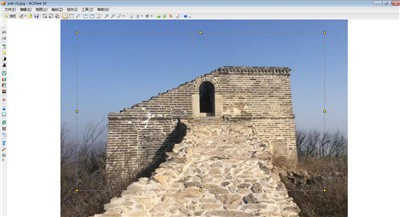
我们右键剪切范围,弹出的选项卡,点击”剪切区域另存为“

之后选择一个位置,保存成功即可
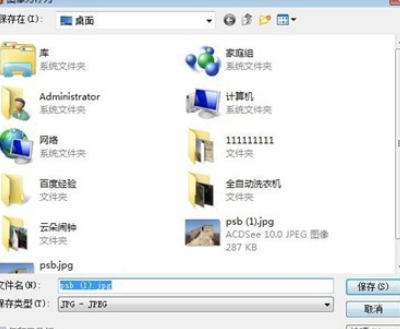
以上就是使用ACDSee进行剪切文件的详细方法,大家都学会了吗?
 天极下载
天极下载
































































